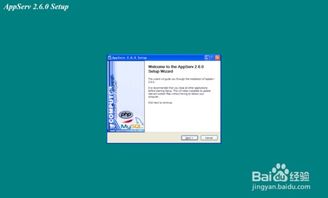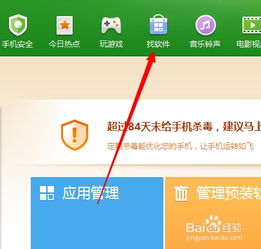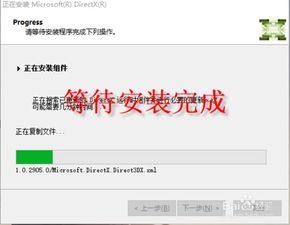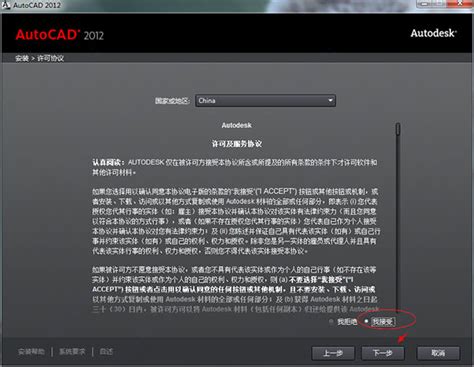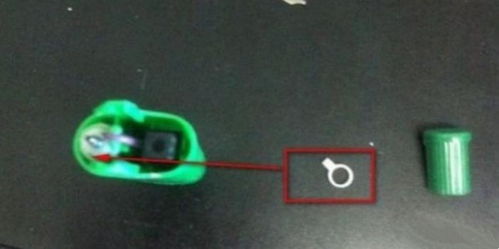如何详细安装Appserv?
AppServ详细安装教程

AppServ是一款集成了Apache、PHP、MySQL和phpMyAdmin等常用开发工具的环境包,非常适合进行PHP开发、测试和部署。本教程将详细指导您如何在Windows系统上安装AppServ,并确保您可以顺利搭建起一个完整的PHP开发环境。
一、准备工作
在开始安装AppServ之前,请确保您已经下载了AppServ的安装包。您可以通过访问AppServ的官方网站或相关资源网站下载适合您系统的安装包。下载链接:[AppServ下载页面](https://gitcode.com/Resource-Bundle-Collection/ddf60)。选择适合您系统的版本进行下载,下载完成后,您会得到一个可执行文件(如appserv-win32-x.x.x.exe)。
二、安装步骤
1. 启动安装
双击下载好的AppServ安装包,启动安装程序。
2. 选择安装语言
安装程序启动后,您会看到欢迎界面。如果界面是英文,您可以直接选择“Next”继续。如果需要选择安装语言,请选择“English”或您熟悉的语言。
3. 同意用户许可协议
接下来,您会看到用户许可协议的界面。请仔细阅读协议内容,如果同意协议条款,选择“I Agree”或“同意”继续。
4. 设置安装目录
在安装目录选择界面,您可以自定义AppServ的安装路径。默认情况下,AppServ会安装在C盘,但为了避免C盘空间不足,建议您选择一个可用空间较大的分区进行安装。选择好安装路径后,点击“Next”继续。
5. 配置服务器信息
在配置服务器信息的界面,您需要填写服务器名称和邮箱资料。如果您仅在本机使用AppServ,服务器名称可以填写“localhost”。邮箱可以填写您自己的邮箱地址。默认端口为80,如果您之前已经安装了占用80端口的服务(如IIS),您需要选择其他端口以避免冲突。填写完成后,点击“Next”继续。
6. 设置MySQL密码
在MySQL配置界面,您需要设置MySQL数据库的root用户密码。请牢记您设置的密码,因为后续在管理MySQL数据库时需要用到。密码要求至少8位,并且可以选择使用GBK字符集(如果需要支持中文)。设置完成后,点击“Install”开始安装。
7. 选择组件
在组件选择界面,确保所有必需的组件都已被勾选。默认情况下,所有组件都是勾选的,您可以直接点击“Next”继续。
8. 安装过程
接下来,安装程序将开始复制文件并进行安装。这个过程可能需要几分钟时间,请耐心等待,直至安装完成。
9. 完成安装
安装完成后,您会看到安装成功的界面。此时,AppServ会自动启动Apache和MySQL服务。点击“Finish”完成安装。
三、验证安装
1. 打开浏览器
安装完成后,打开您的浏览器,在地址栏中输入“http://localhost”或“http://127.0.0.1”。如果您看到AppServ的默认主页,表示AppServ已经成功安装并运行。
2. 管理MySQL数据库
您可以通过phpMyAdmin来管理MySQL数据库。在浏览器中输入“http://localhost/phpMyAdmin”,您将看到phpMyAdmin的登录界面。使用用户名“root”和您设置的密码登录phpMyAdmin,即可开始管理MySQL数据库。
3. 创建PHP项目
将您的PHP项目文件放置在AppServ的安装目录下的“www”文件夹中(通常路径为C:\AppServ\www)。然后,您可以通过浏览器访问这些PHP文件进行测试和开发。例如,如果您的PHP文件名为index.php,您可以在浏览器中输入“http://localhost/index.php”来访问该文件。
四、常见问题及解决方案
1. 端口冲突
如果您在安装过程中遇到端口冲突的问题(如80端口被占用),您可以尝试更改AppServ的端口。具体方法是在AppServ的安装目录下找到并运行PnCp.cmd文件,选择修改端口即可。
2. 防火墙设置
如果您的防火墙阻止了Apache的访问,您需要在防火墙设置中允许Apache通过。具体方法是在防火墙的入站规则中添加Apache的允许规则。
3. MySQL密码遗忘
如果您忘记了MySQL的root用户密码,您可以通过AppServ的密码重置功能来重置密码。具体方法是在“开始菜单”中找到AppServ的程序组,选择“重置MySQL密码”即可。
4. 卸载干净
如果您之前安装过相关服务(如IIS、Apache等),请先卸载干净,并确保没有残留的配置文件,以避免引起问题。
五、AppServ的优势
1. 快速安装
- 上一篇: 超萌简笔关羽,可爱来袭!
- 下一篇: 如何高效挑选耐寒荷花种藕苗?选种方法大揭秘!
-
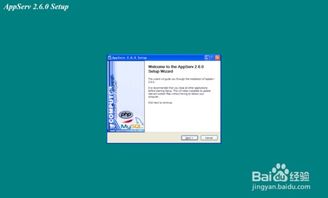 轻松学会:安装AppServ的详细步骤资讯攻略11-07
轻松学会:安装AppServ的详细步骤资讯攻略11-07 -
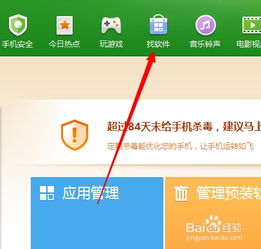 轻松学会!如何下载安装QQ的详细步骤资讯攻略11-07
轻松学会!如何下载安装QQ的详细步骤资讯攻略11-07 -
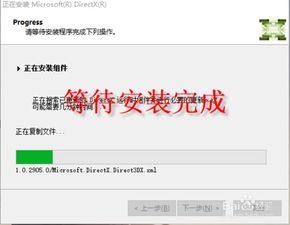 如何安装DirectX 11及其详细步骤资讯攻略11-02
如何安装DirectX 11及其详细步骤资讯攻略11-02 -
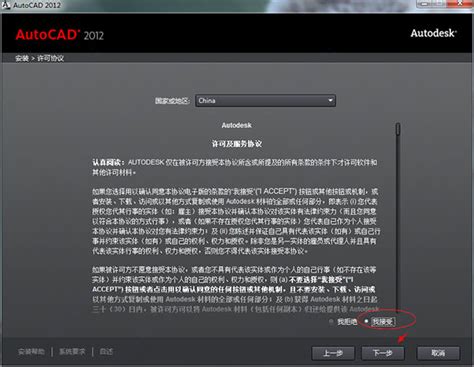 如何轻松安装AutoCAD 2012?详细图文教程来了!资讯攻略11-09
如何轻松安装AutoCAD 2012?详细图文教程来了!资讯攻略11-09 -
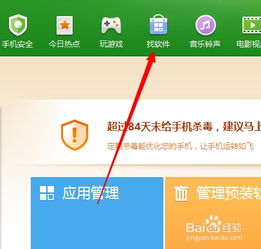 轻松学会:如何下载并安装QQ的详细步骤资讯攻略11-07
轻松学会:如何下载并安装QQ的详细步骤资讯攻略11-07 -
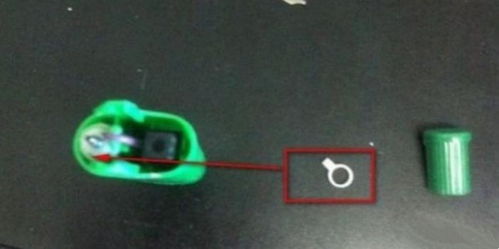 如何正确安装打火机?资讯攻略11-26
如何正确安装打火机?资讯攻略11-26